Program dla medycyny estetycznej
Medfile® to Elektroniczna Dokumentacja Medyczna, która spełniła wymagania wielu lekarzy i specjalistów.
Teraz w Medfile® powstała karta medycyny estetycznej.
Lekarz medycyny estetycznej może zaznaczać obszary na schematach ciała lub głowy, które zostaną poddane zabiegom.
Intuicyjna i zrozumiała karta medycyny estetycznej przeprowadzi Cię krok po kroku podczas wypisywania potrzebnej dokumentacji lekarskiej.
Program zgodny z RODO.
- Wchodzimy z poziomu
kalendarza do zaplanowanej
wizyty. - Wizyta utworzona jest
na karcie medycyny estetycznej. - Klikamy w „Otwórz wizytę”
w oknie „Edytuj wizytę”.
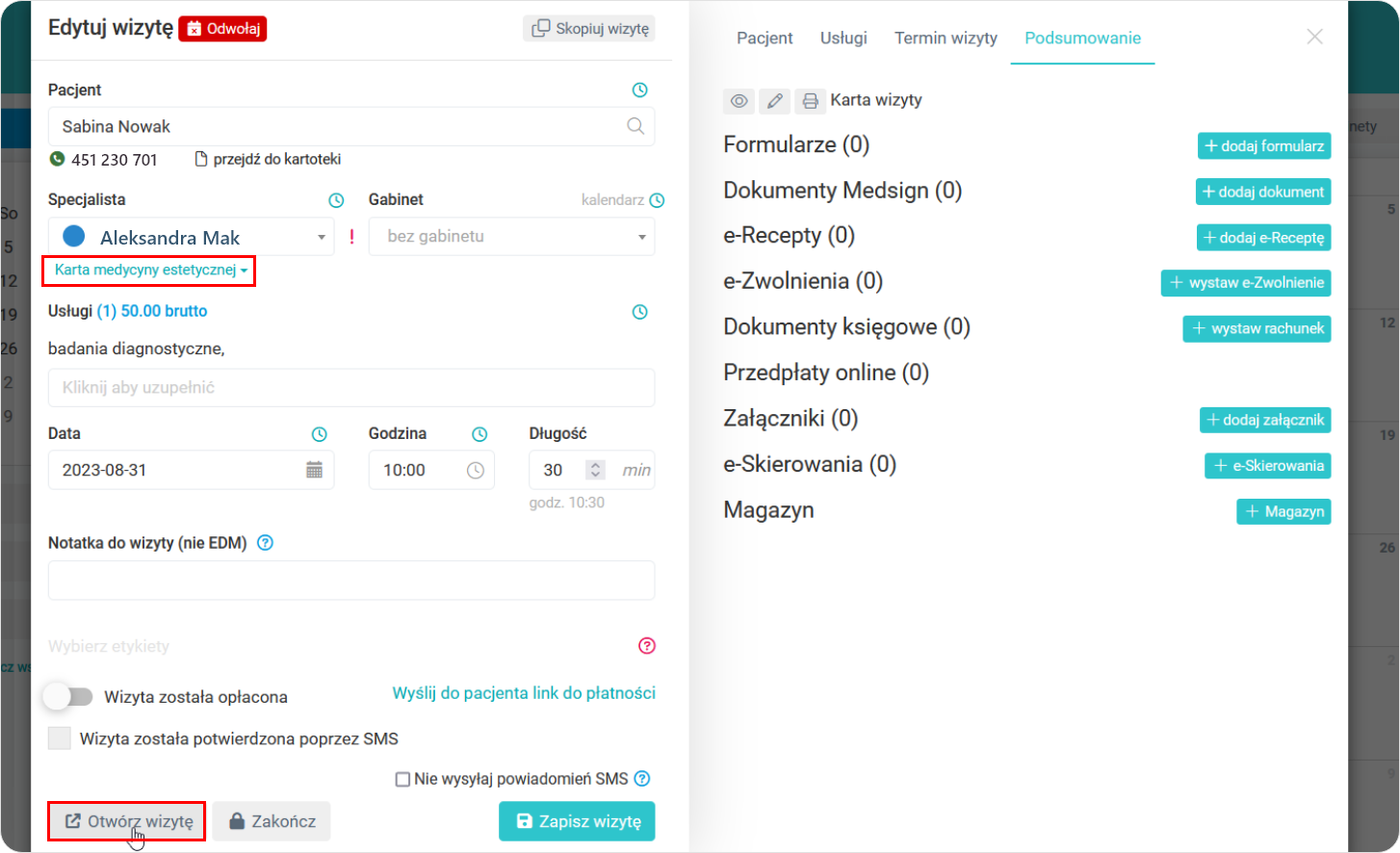
Wypełnimy „Tytuł wizyty”
oraz wybieramy z listy
rozwijanej „Rodzaj wizyty”.
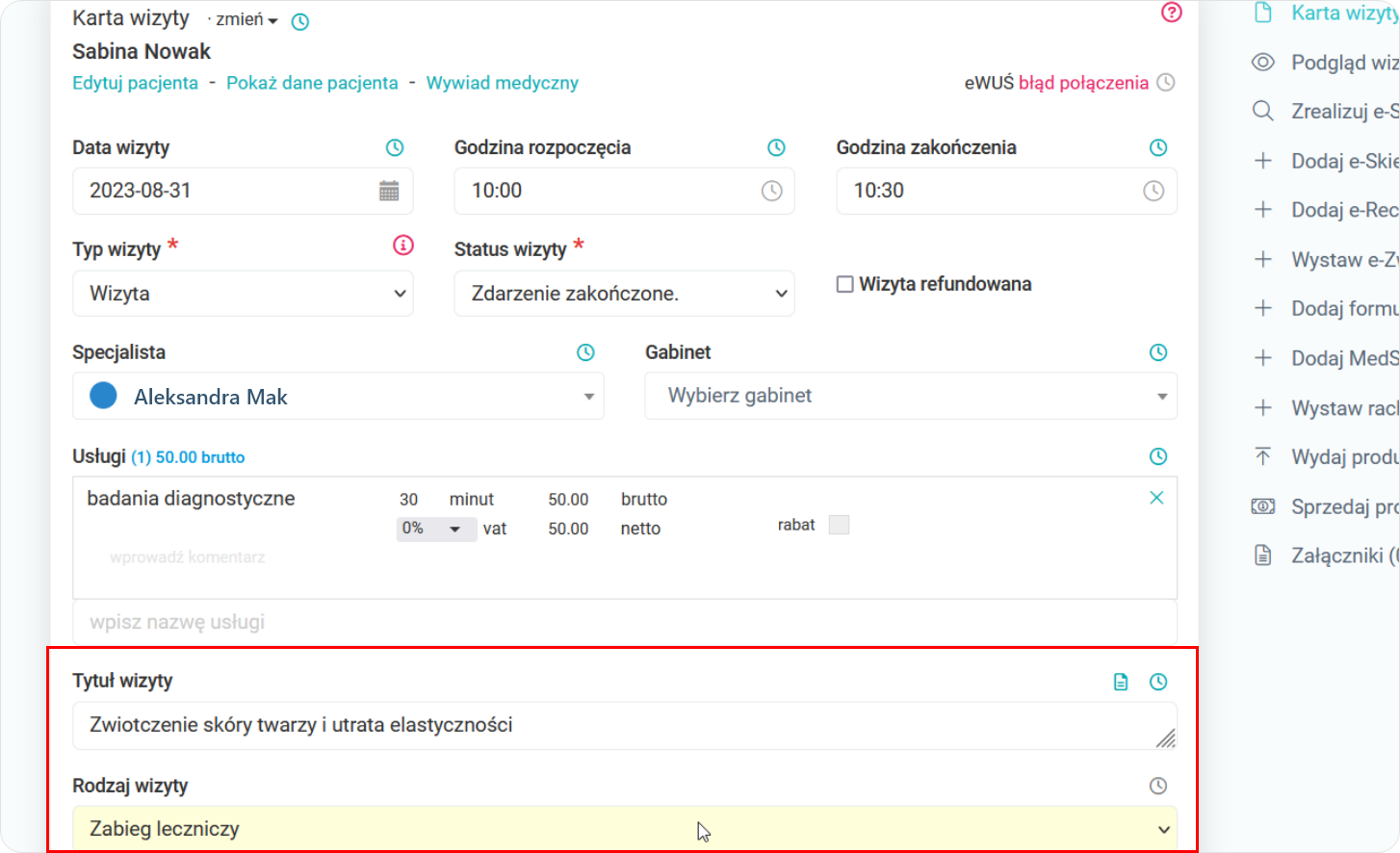
- Podczas wypełniania sekcji
„Opis przebiegu wizyty”
możemy korzystać z szablonów. - Ikona „Szablony” znajduje się
nad rubryką, w którą należy
wpisać odpowiednią treść. - Przykładowo jest to pokazane
na podstawie rubryki
„Wywiad medyczny”. - Tworzenie i dodawanie własnych
szablonów pokazuje krok po kroku
jak prawidłowo konfigurować
szablony.
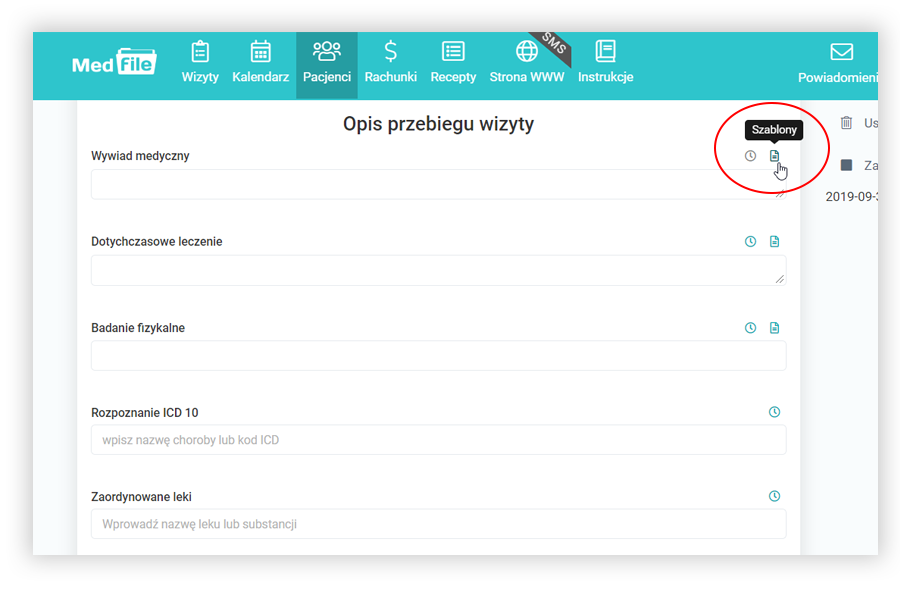
- „Szablony” umożliwiają
szybkie wypełnienie rubryki
poprzez wybranie interesującej
nas treści z przygotowanych
wcześniej schematów
do wypełnienia. - Klikamy w odpowiednią treść
i wskakuje ona automatycznie
w odpowiednie pole.
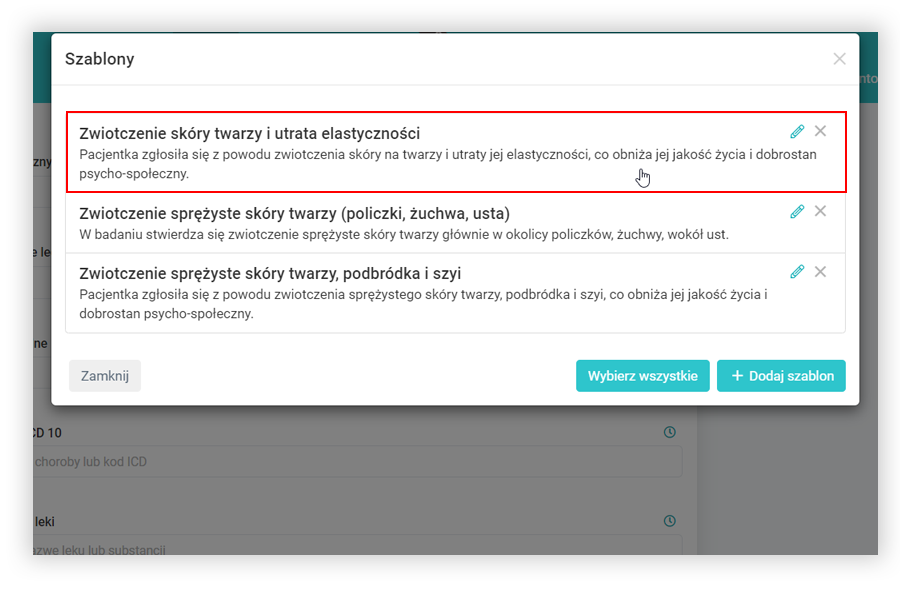
- Uzupełniamy kolejne rubryki:
„Dotychczasowe leczenie” oraz
„Badanie fizykalne” za pomocą
szablonów lub wpisywania treści. - Wyszukujemy „Rozpoznanie ICD 10”
na podstawie numeru lub nazwy
rozpoznania.
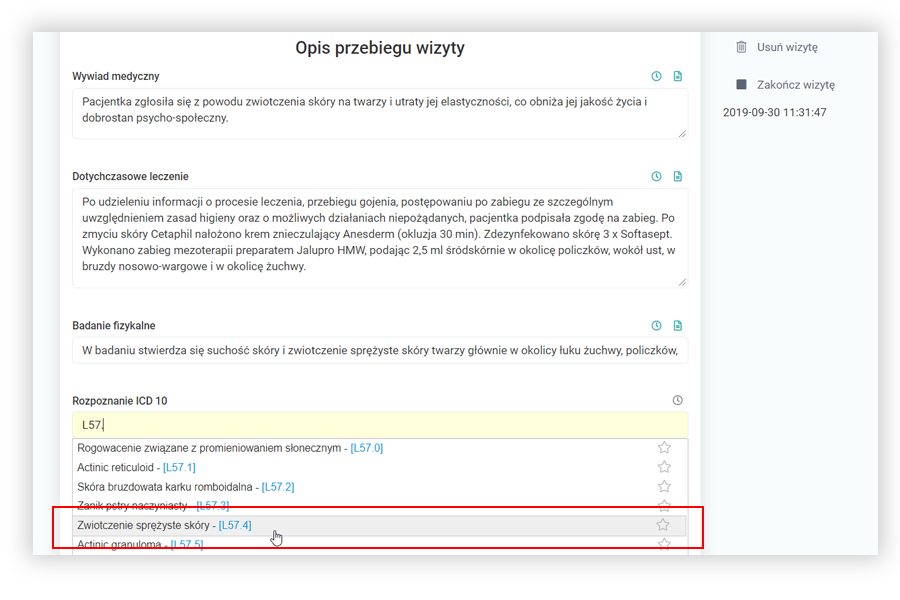
- Wybieramy z listy „Zaordynowane
leki” - ważnym elementem
jest prawidłowe wypisanie danych
przed wydrukiem recept. - Wskazujemy z listy rozwijanej
„Wykonane procedury medyczne
ICD 9”.
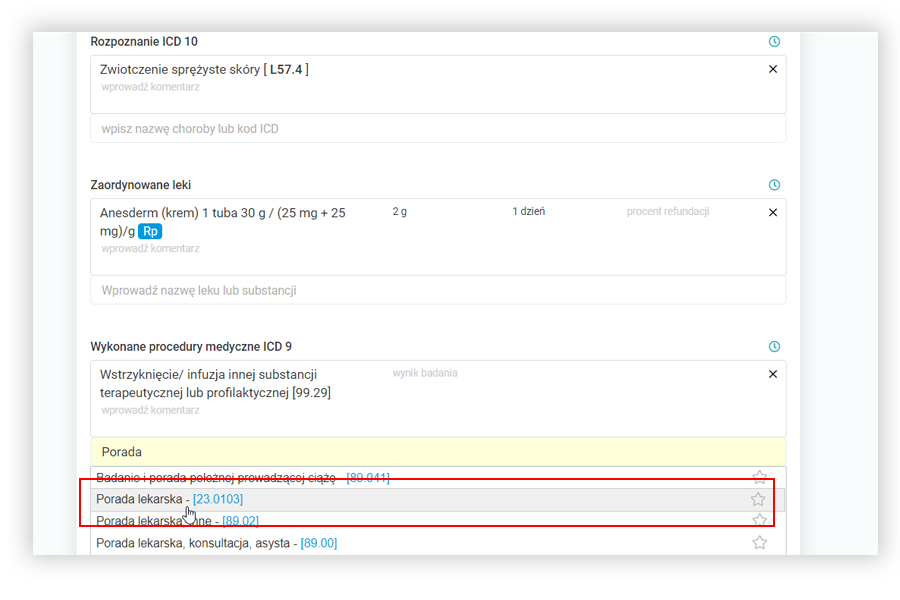
- Kolejna sekcja „Obszar zabiegu”
opisuje obszary, na których
będą wykonywane zabiegi. - Do wyboru mamy dwie części:
„+ Ciało” albo „+ Głowa”. - Za pomocą plusa rozwijamy
daną część i uzupełniamy. - Przykładowo jest opisany
obszar „+ Głowa”.
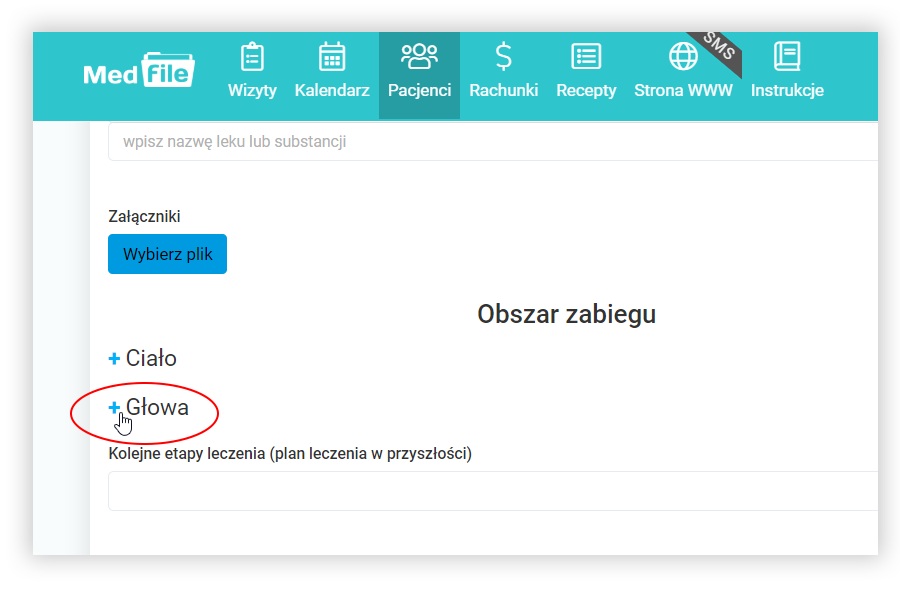
W rubryce „Obszar zabiegu”
wybieramy z listy rozwijanej
części głowy, które będą
poddane zabiegowi.
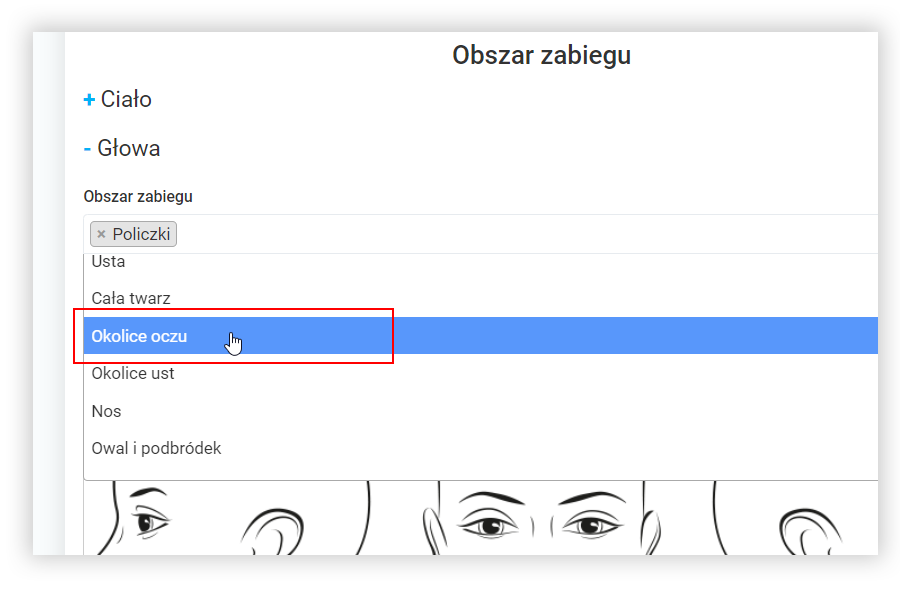
- „Schemat graficzny twarzy”
pozwala na zaznaczenie na
schemacie konkretnych obszarów. - Możemy wybrać do zaznaczania:
konkretny kolor oraz grubość linii. - W razie pomyłki można skorzystać
z gumki. - Ponadto do bardziej szczegółowego
opisu schematu służy funkcja
dodawanie adnotacji. - Po wybraniu przycisku „Pełny ekran”
- schemat graficzny twarzy wyświetli
się na całym ekranie urządzenia.
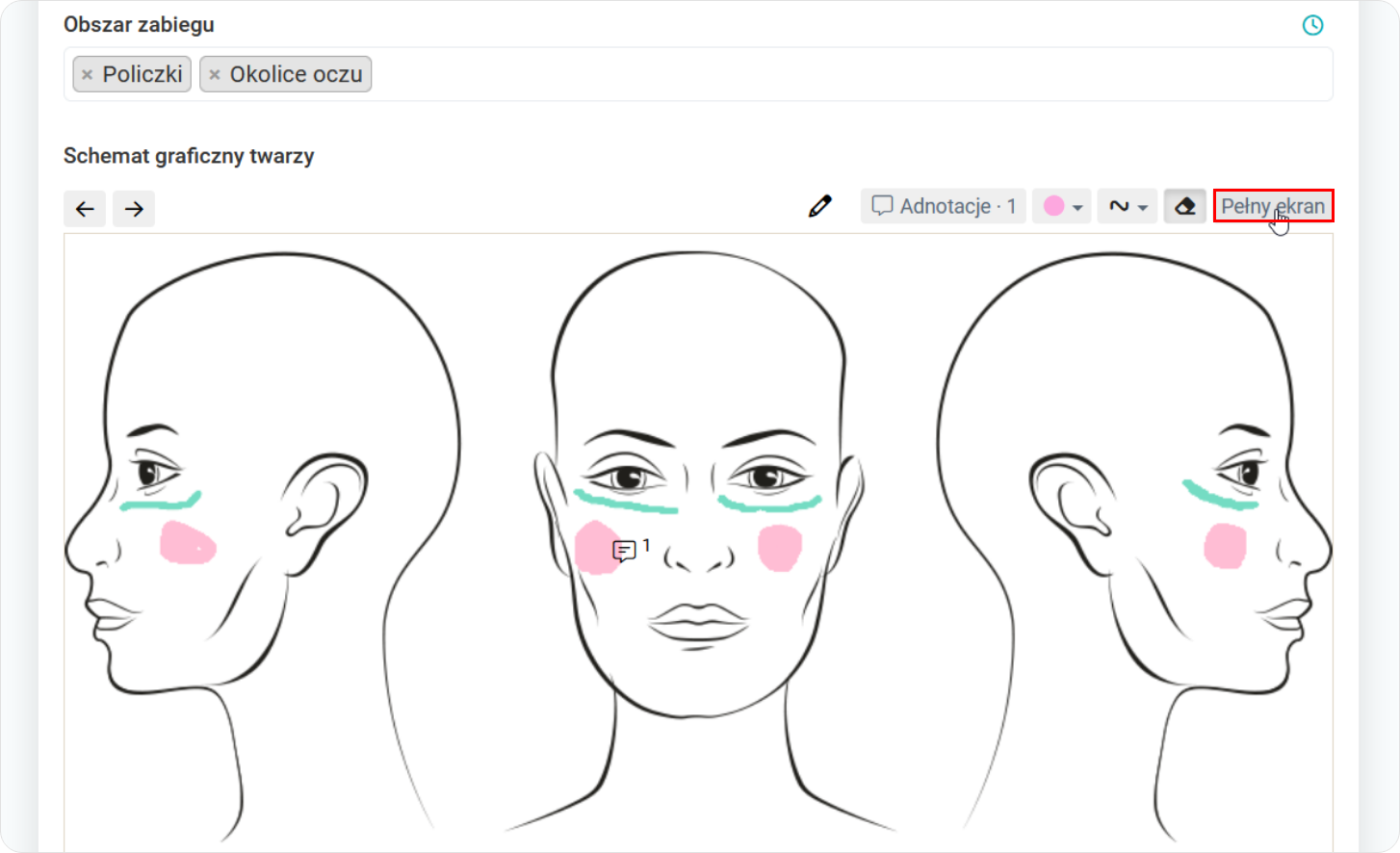
- Na końcu uzupełniamy „Kolejne
etapy leczenia (plan leczenia
w przyszłości)”, „Zalecenia”
oraz „Wnioski / Uwagi”. - Po uzupełnieniu całej karty
medycyny estetycznej klikamy
w przycisk „Zapisz stronę”.
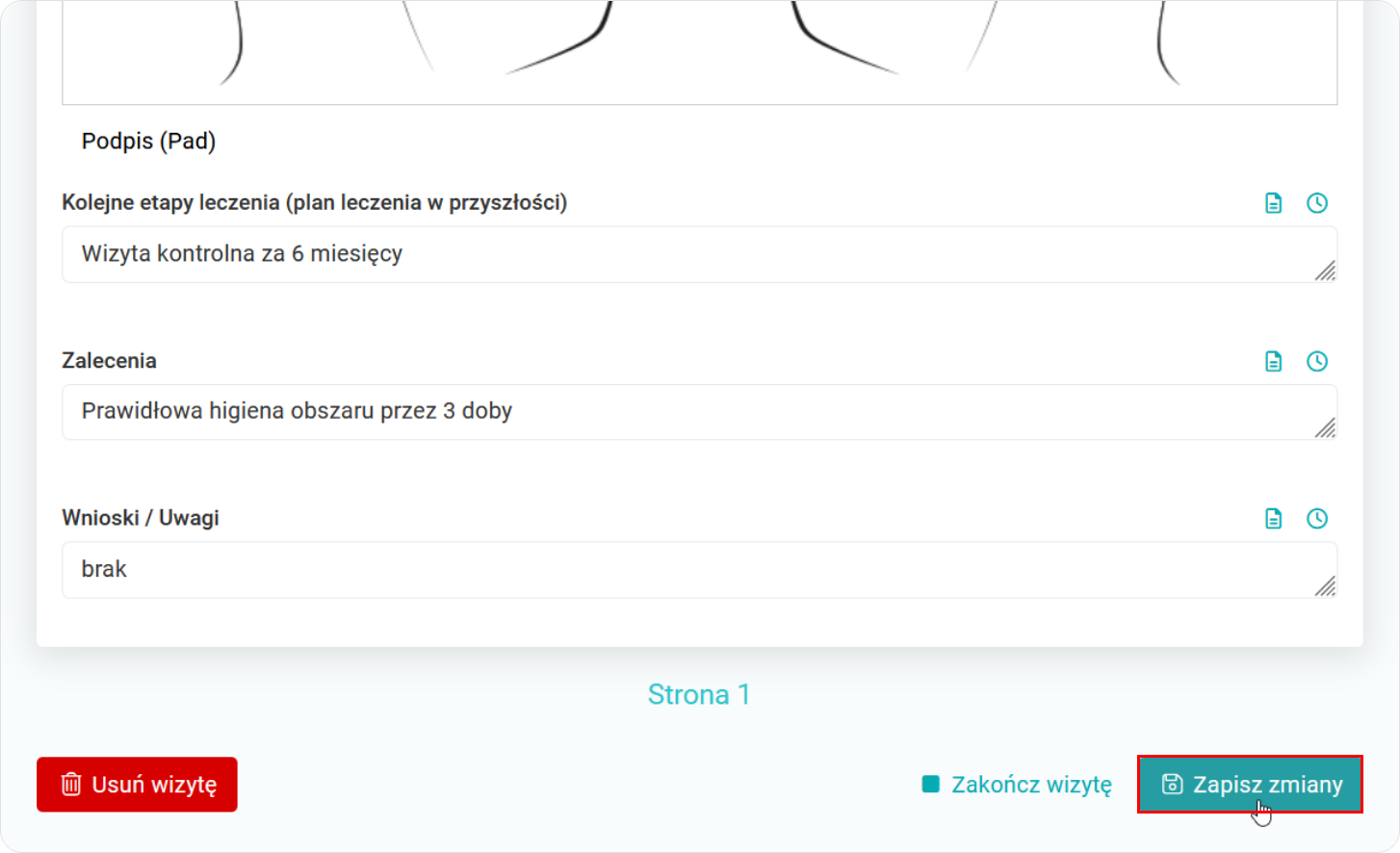
Komunikat potwierdzający, że
„Wizyta została zapisana”.
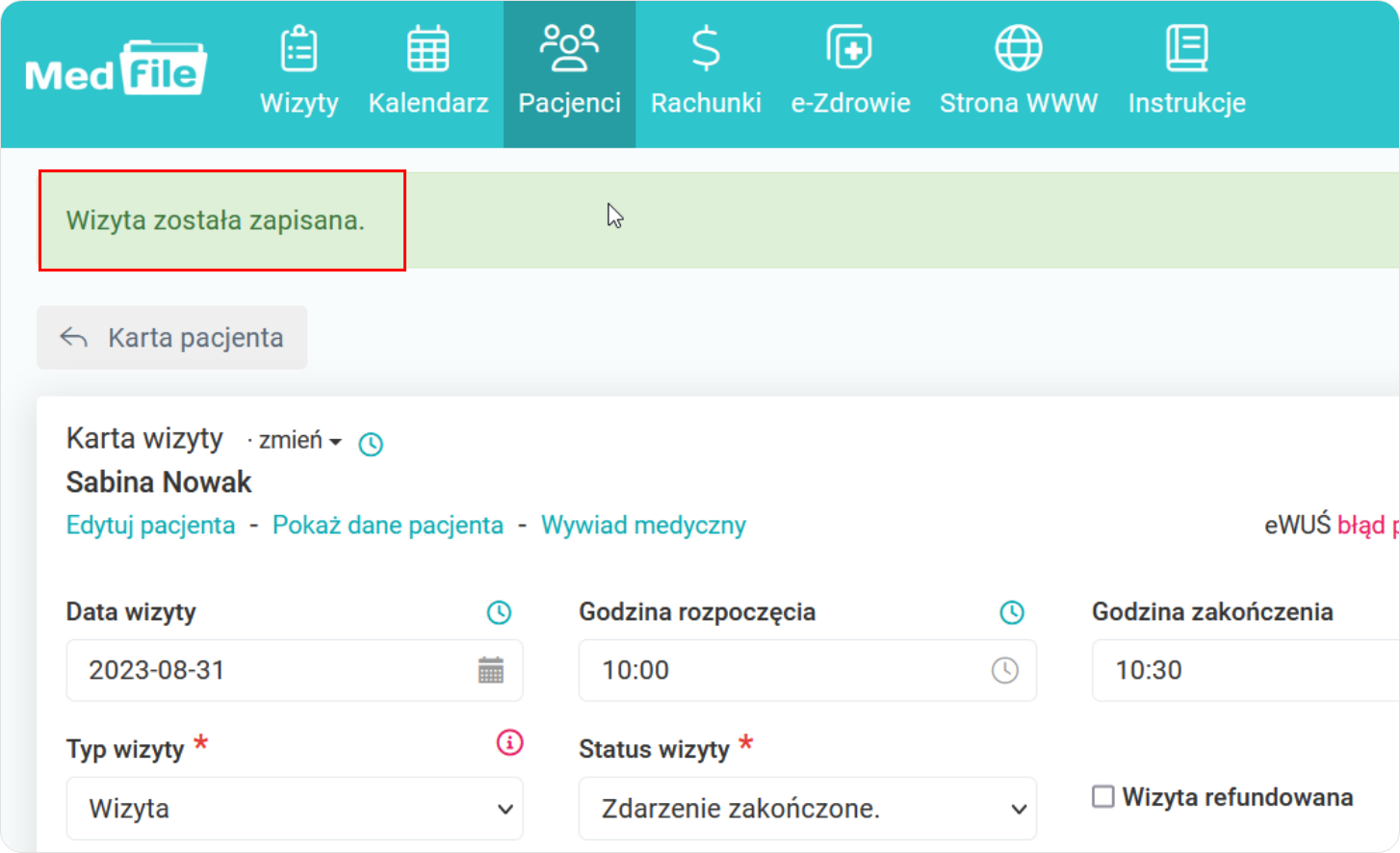
Po poprawnym uzupełnieniu
karty medycyny estetycznej
możemy zamknąć wizytę za
pomocą przycisku „Zakończ
wizytę”.
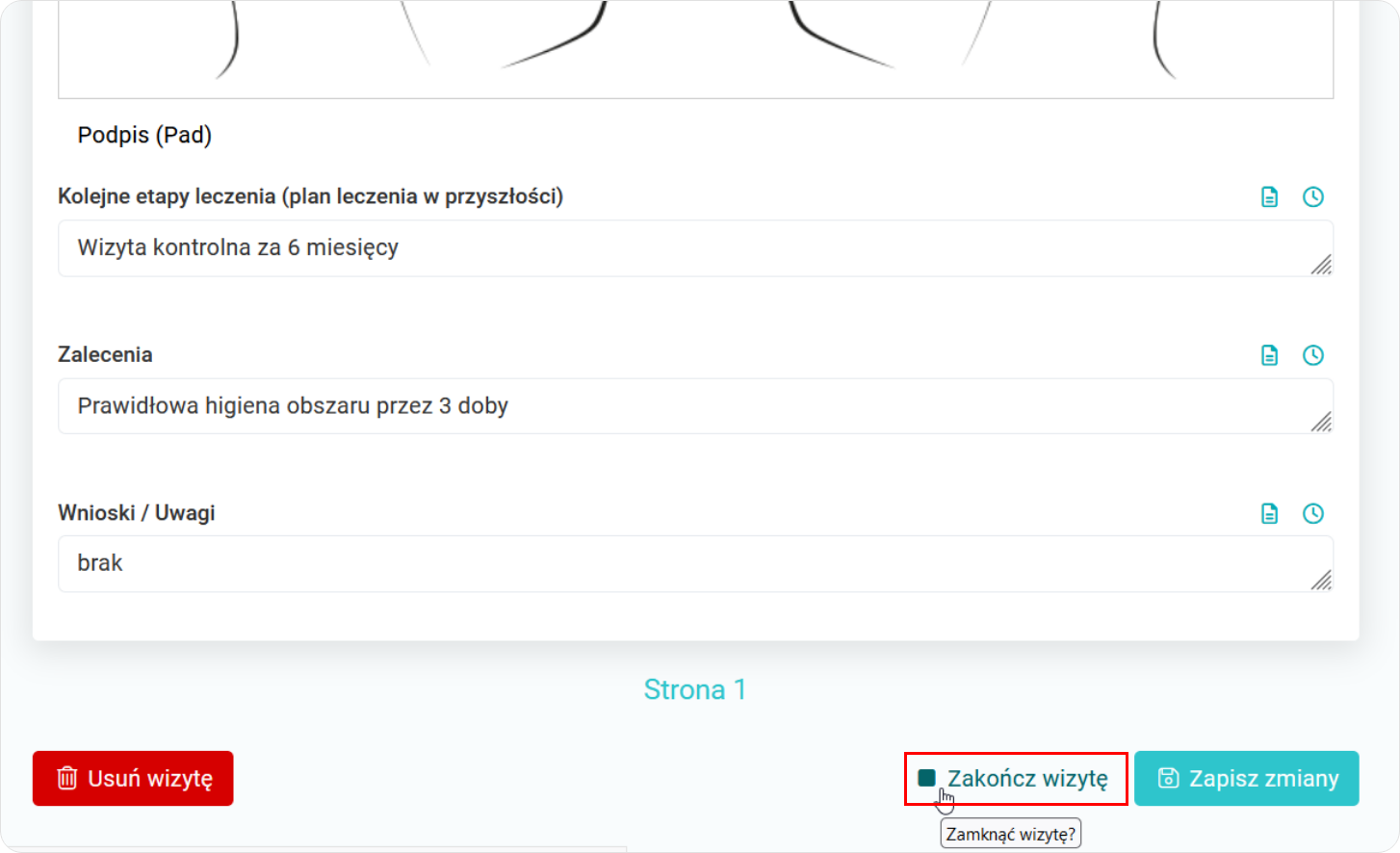
Pojawia się okno, w którym
potwierdzamy nasz wybór
dotyczący zamknięcia wizyty.
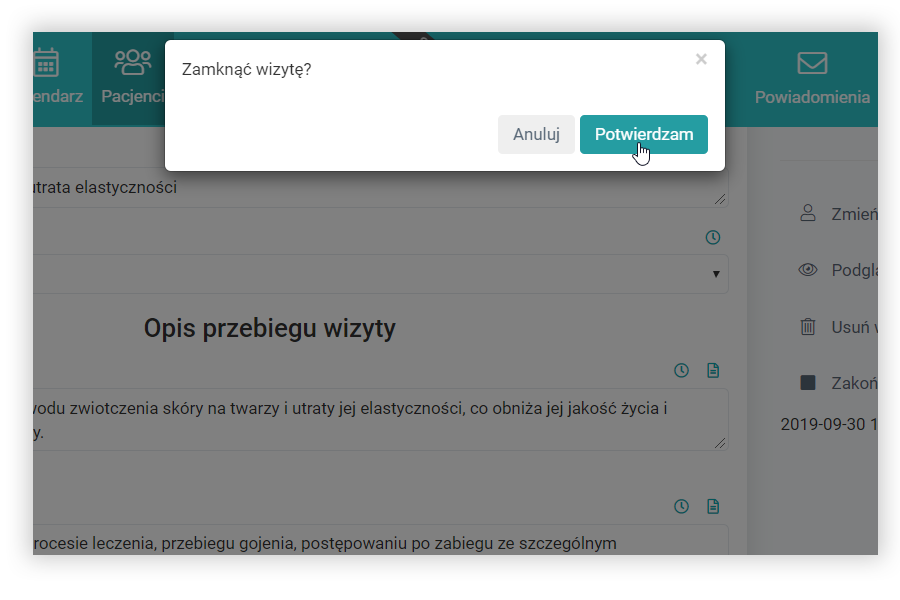
Zamknięcie wizyty zostaje
potwierdzone komunikatem
„Wizyta została zapisana zamknięta”.
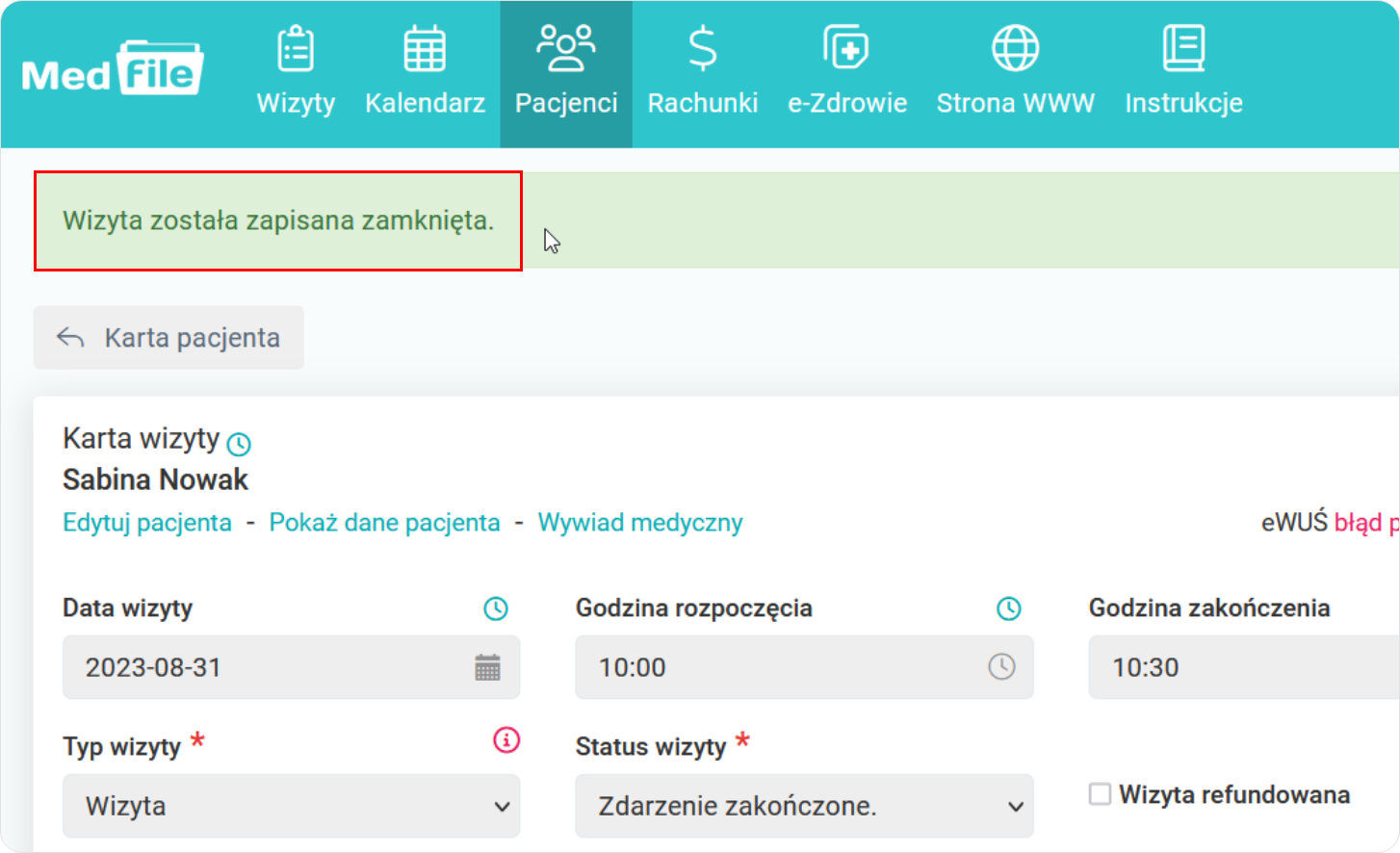
Widok zamkniętej wizyty
w kalendarzu, utworzonej
w karcie medycyny estetycznej.
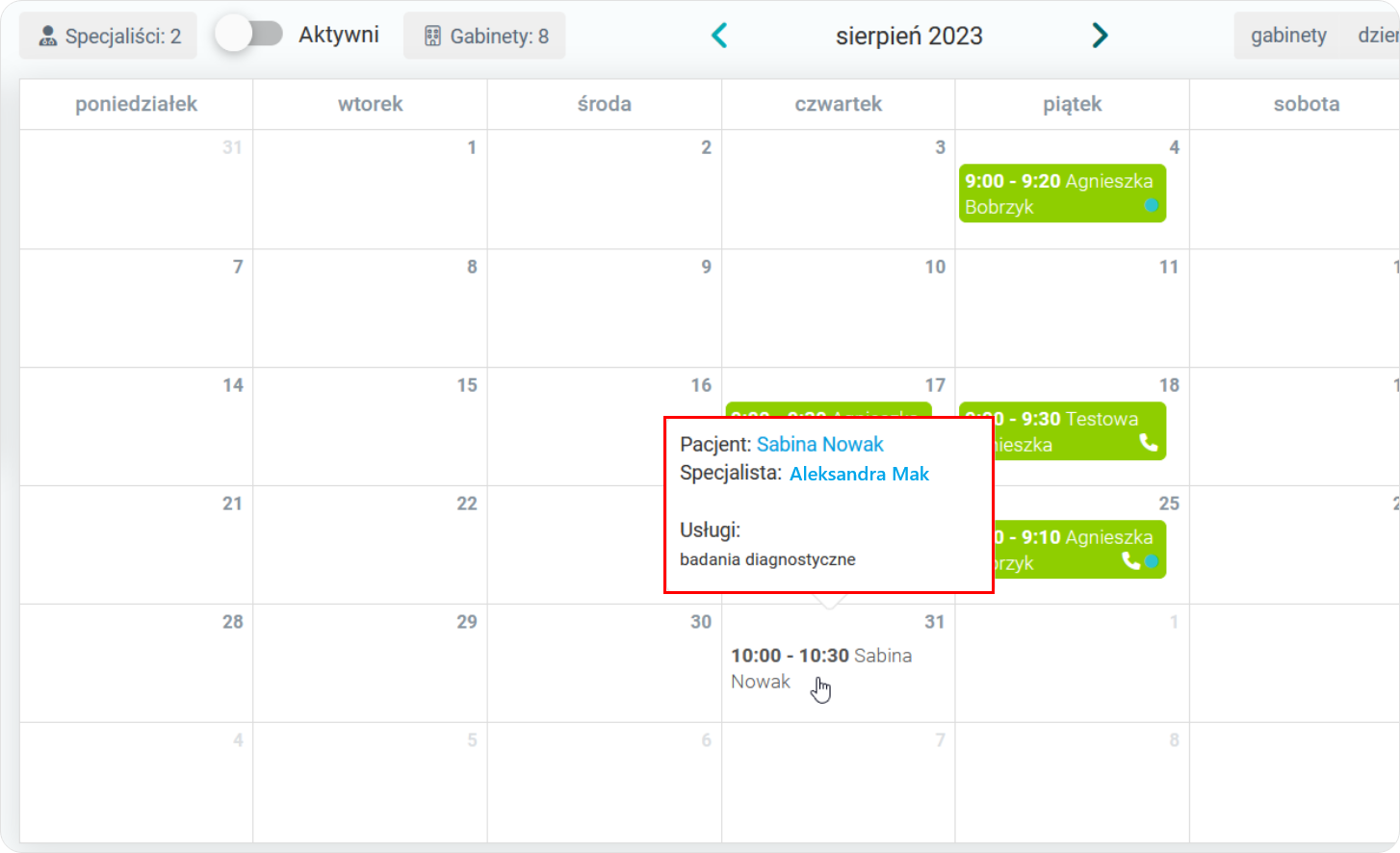
Karta medycyny estetycznej to kolejny krok w rozwoju programu EDM Medfile®.
Z każdym dniem rozwijamy program do gabinetu Medfile®.
Słuchamy potrzeb naszych klientów i wspólnie rozwijamy funkcje w Medfile®.
Jesteś lekarzem medycyny estetycznej?
Przetestuj program Medfile® już dziś!






































 ENG
ENG




 Zaloguj się
Zaloguj się

 Zwiń menu
Zwiń menu
 Załóż darmowe konto
Załóż darmowe konto 








 Pobierz ulotkę
Pobierz ulotkę
